ستوضح هذه الكتابة ما يلي:
كيفية تثبيت Docker على Fedora أو CentOS؟
لتثبيت Docker على Fedora أو CentOS ، جرب الخطوات المقدمة:
- تحديث قواعد بيانات الحزمة.
- أضف Docker Repository وقم بتنزيل Docker باستخدام ' حليقة -fsL https://get.docker.com/ | sh ' النصي.
- ابدأ خدمات Docker عبر ' sudo systemctl بدء عامل إرساء ' يأمر.
- نفذ أوامر Docker للتحقق منها.
الخطوة 1: تحديث قاعدة بيانات الحزمة
أولاً ، قم بتنفيذ الأمر المذكور أدناه للتحقق من التحديثات المتاحة للحزم المثبتة على النظام وتحديثها:
sudo yum check-update
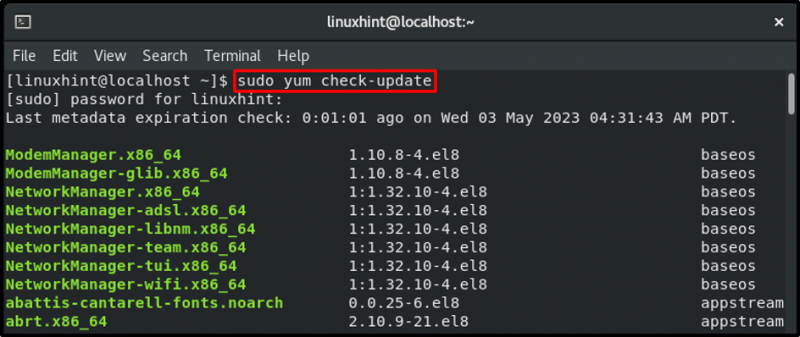
يوضح الإخراج أنه تم تحديث قائمة الحزم بنجاح.
الخطوة 2: إضافة مستودع Docker وتنزيل Docker
بعد ذلك ، أضف مستودع Docker الرسمي إلى مصادر حزم النظام وقم بتثبيت / تنزيل أحدث إصدار من Docker. بعد ذلك ، قم بتثبيت حزمة محرك Docker من خلال الأمر المقدم:
حليقة -fsL https://get.docker.com/ | sh 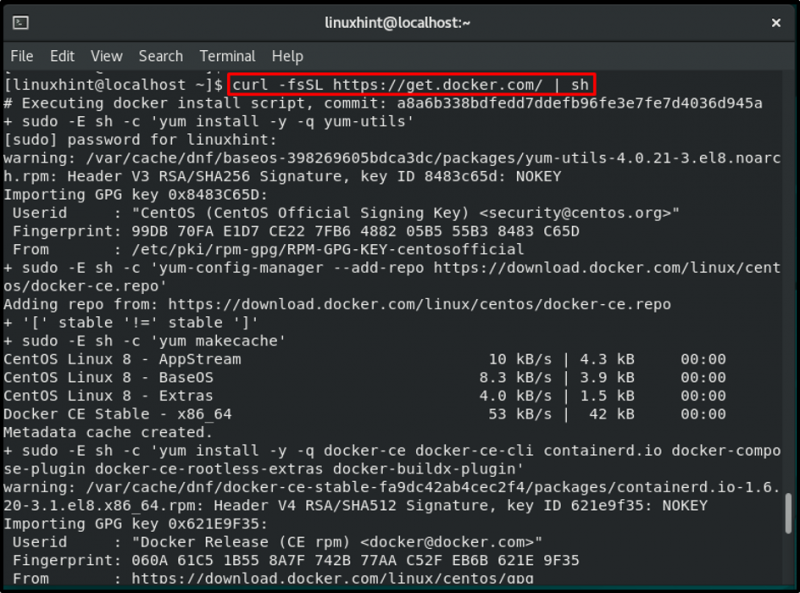
قام الأمر الذي تم تنفيذه أعلاه بتنزيل وتثبيت أحدث إصدار من Docker.
الخطوة 3: ابدأ تشغيل Docker Daemon
بعد ذلك ، اكتب الأمر المقدم لبدء Docker daemon:
sudo systemctl بدء عامل إرساء 
بدأ هذا الأمر تشغيل خدمات Docker.
الخطوة 4: تحقق من حالة الخدمات
للتحقق مما إذا كانت خدمات Docker daemon قد بدأت أم لا عن طريق التحقق من حالتها:
sudo systemctl status docker 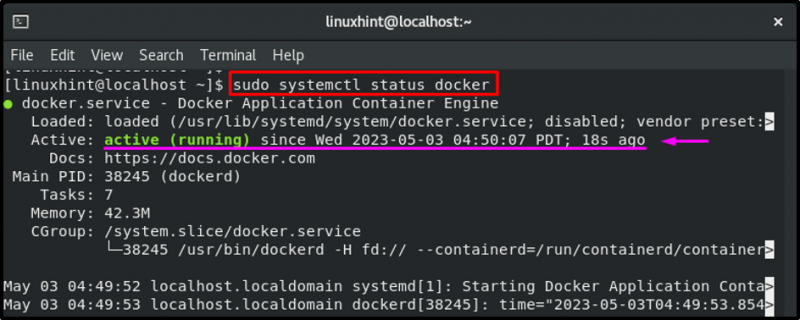
يمكن ملاحظة أن Docker Daemon قيد التشغيل.
الخطوة 5: التحقق
أخيرًا ، قم بتشغيل أي أمر Docker للتأكد من تثبيت Docker بنجاح وتشغيل خدماته. على سبيل المثال ، قم بتنفيذ الأمر المذكور أدناه:
sudo عامل ميناء تشغيل مرحبا العالم 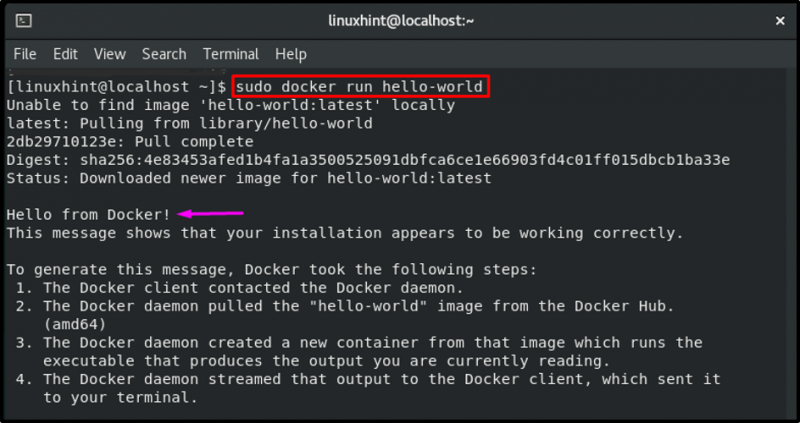
يوضح الإخراج أنه تم تثبيت Docker بنجاح على CentOS.
كيفية استخدام Docker على Fedora أو CentOS؟
يمكن استخدام Docker بطرق مختلفة على CentOS أو Fedora ، مثل:
- سحب الصورة من Docker Hub
- قائمة بجميع صور Docker
- بناء وتشغيل Docker Container
- عرض جميع حاويات Docker
الخطوة 1: اسحب صورة من Docker Hub
لسحب صورة Docker معينة من Docker hub ، استخدم ' sudo docker pull <صورة- اسم> ' يأمر:
sudo docker pull nginx: الأحدث 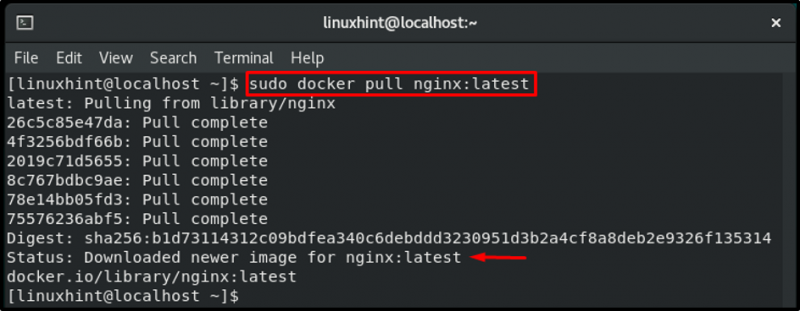
وفقًا للإخراج أعلاه ، فإن أحدث إصدار من ' nginx 'تم تنزيل الصورة بنجاح.
الخطوة 2: سرد جميع صور Docker
قم بتنفيذ الأمر المقدم لعرض جميع صور Docker المتوفرة:
sudo docker الصور 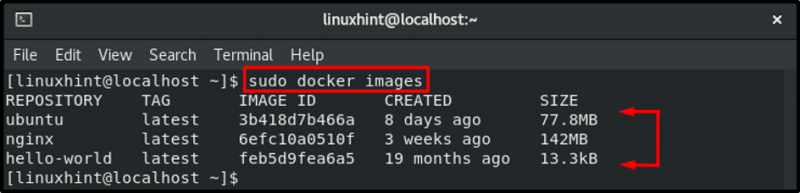
يشير الإخراج أعلاه إلى وجود ثلاث صور Docker متوفرة على النظام المحلي.
الخطوة 3: إنشاء حاوية Docker وتشغيلها
لإنشاء حاوية Docker وتنفيذها من صورة Docker معينة ، اكتب ' sudo docker run -d –name
هنا:
- ' -د 'يتم استخدام الخيار' لتنفيذ الحاوية في الوضع المنفصل.
- ' -اسم 'اسم الحاوية ، أي' nginxCont '.
- ' nginx: الأحدث 'هو أحدث إصدار من صورة Docker Hub لاستخدامه للحاوية:

هذا الأمر قد بنى ونفذ الحاوية.
الخطوة 4: عرض جميع حاويات Docker
اكتب الأمر التالي لعرض جميع حاويات Docker:
sudo docker ps -a 
في الإخراج أعلاه ، يمكن رؤية حاويتين من حاويات Docker ، أي ' nginxCont ' و ' الثقة في ملف '.
خاتمة
لتثبيت Docker على Fedora أو CentOS ، قم أولاً بتحديث قواعد بيانات الحزمة. ثم أضف Docker Repository وقم بتنزيل Docker من خلال ' حليقة -fsL https://get.docker.com/ | sh ' يأمر. بعد ذلك ، ابدأ خدمات Docker عبر ' sudo systemctl بدء عامل إرساء 'الأمر والتحقق من حالته. يمكن للمستخدم استخدام Docker على Fedora أو CentOS لإجراء عمليات مختلفة ، مثل سحب صورة من Docker Hub ، وإدراج جميع صور Docker ، وبناء وتشغيل حاويات Docker ، وعرض جميع الحاويات ، وغير ذلك الكثير.